

最近有一些小伙伴使用win10操作系统的时候遇到了一个问题,不少用户觉得Win8.1系统还原功能没什么用,而且开启系统自带还原功能还占用内存位置,该怎么办呢?这让用户感到很头疼。于是这次老油条装机大师小编为大家带来教你如何在Windows8.1系统禁用系统还原功能的教程步骤,下面就跟着小编一起来一探究竟吧。
解决方法如下:
1、在桌面的“这台电脑”图标上右击鼠标,选择“属性”;

2、在打开的系统窗口左侧,点击“系统保护”;
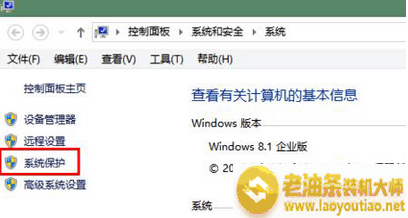
3、在打开的“系统属性”窗口中,选中启用了系统还原的驱动器,再点击“配置”;

4、随后,我们可以看到目前系统还原已经占用的磁盘空间,以及当前设置的系统还原可占用的最大磁盘空间;

5、在还原设置中,选中“禁用系统保护”,然后点击确定;

6、这时,将会弹出一个确认提示框,点击“是”;

7、稍后,我们就可以看到该驱动器上的系统还原已经被成功关闭了。

上面是关于教你如何在Windows8.1系统禁用系统还原功能的教程步骤,你们学会了吗?感谢阅读,更多实用教程尽在老油条装机大师。

最近有一些小伙伴使用win10操作系统的时候遇到了一个问题,不少用户觉得Win8 1系统还原功能没什么用,而且开启系统自带还原功能还占用内存位置,该怎么办呢?这让用户感到很头疼。于是这次老油条装机大师小编为大家带来教你如何在Windows8 1系统禁用系统还原功能的教程步骤,下面就跟着小编一起来一探究竟吧。















